Transfer ușor Windows 11 – Migrare aplicație EaseUS Todo PCTrans
Publicat: 2022-07-30Windows 11 Transfer ușor nu este disponibil. Ce să fac? Unitățile computerului dvs. rămân fără spațiu de stocare? Doriți să eliberați spațiu prin transferul și organizarea fișierelor între unități? Apoi trebuie să încercați software-ul EaseUS Todo PCTrans. Da!, ceea ce ai auzit este corect. EaseUS are un instrument cunoscut sub numele de App Migration, care vă ajută să transferați datele, fișierele și programele între unități.
Sunteți interesat să știți ce este acest EaseUS Todo PCTrans și cum vă ajută să remediați aceste probleme de stocare? Apoi parcurgeți acest articol pentru a afla detaliile complete despre caracteristica de migrare a aplicației și cum funcționează.
Cuprins
EaseUS Todo PCTrans
EaseUS Todo PCTrans este un software avansat din familia EaseUS. Acest software vă ajută să transferați totul de la un computer la altul fără a pierde date. Acesta asigură furnizarea de transfer 100% sigur și securizat de date, fișiere și programe/aplicații. În plus, versiunea sa de bază este disponibilă gratuit pentru utilizare. Deoarece este o versiune de bază gratuită, caracteristicile sale sunt limitate. Dacă doriți să utilizați funcții nelimitate, atunci trebuie să vă actualizați contul la versiunea Pro.
- CITEȘTE MAI MULT – Windows 11: Detaliile complete pe care trebuie să le cunoști
- Sfârșitul vieții Windows 7, ce trebuie să faceți? – Un ghid suprem
Caracteristicile EaseUS Todo PCTrans
Aplicația EaseUS Todo PCTrans vine cu patru funcții uimitoare și avansate care vă ajută în diferite forme. Cele patru caracteristici sunt după cum urmează:
- Transfer de la PC la PC - Această caracteristică permite utilizatorilor să transfere totul de la computerul vechi la un computer nou (de la Windows 10 la Windows 11) cu cea mai mare siguranță. Securizarea datelor și realizarea procesului de transfer fără erori este motivul lor principal. Dacă doriți să știți cum funcționează această caracteristică, atunci citiți articolul nostru – Transferați totul de la Windows 10 la Windows 11.
- Migrarea aplicației – Această funcție este de a transfera date precum fișiere, programe și aplicații de pe o unitate pe alta. Cu această caracteristică, puteți chiar să transferați datele aflate în unitatea C.
- Salvarea datelor – Cu această funcție, aveți voie să recuperați și să restaurați datele șterse sau șterse. De asemenea, puteți recupera datele și programele de pe un computer mort.
- Cheie de produs – Folosind această funcție, puteți găsi cheile pentru produsele instalate pe computer.
De ce EaseUS Todo PCTrans App Migration?
Practic, Windows oferă o funcție sau un instrument gratuit cunoscut sub numele de „Windows Easy Transfer” pentru a transfera datele/programele între unități și computerul vechi pe un computer nou. Dar în actualizarea recentă, Windows a afirmat că „Windows Easy Transfer nu mai este disponibil în Windows 10 și Windows 11“ . Acesta este un lucru foarte rău de știut, deoarece nu există nicio opțiune de a partaja datele și programele între unități. Așadar, pentru a face acest lucru posibil, EaseUS Todo PCTransfer a introdus o caracteristică „Migrare aplicație” care vă ajută să transferați fișierele pe hard disk, chiar și de pe unitatea c.
Prețuri
EaseUS Todo PCTrans este disponibil în edițiile gratuite și Professional. Trecerea la o ediție profesională se poate face în trei planuri. Cum ar fi planurile lunare, anuale și pe viață. Prețurile tuturor celor trei planuri sunt listate mai jos.
- Plan lunar – 49,95 USD/lună (Acceptă două sisteme și oferă actualizări gratuite pentru o lună)
- Plan anual – 59,95 USD/an (Acceptă două sisteme și oferă actualizări gratuite pentru un an)
- Plan pe viață – 69,95 USD (Acceptă două sisteme și oferă actualizări gratuite pe viață)
Toate aceste planuri se reînnoiesc automat și pot fi anulate în orice moment.
Oferta: Cititorii noștri beneficiază de o reducere specială de 30% la toate produsele EaseUS. Vizitați pagina noastră de cupon de reducere EaseUS pentru codul promoțional.
- CITEȘTE MAI MULT – 7 Cele mai bune moduri de a transfera fișiere de pe computer pe computer
- 5 cele mai bune programe de partajare a fișierelor | Top software de transfer de fișiere
Cum să transferați date/programe folosind Migrarea aplicației

În această secțiune, vă voi arăta pașii implicați în transferul de date folosind funcția Migrare aplicație a EaseUS Todo PCTrans.

Timp total: 5 minute
PASUL-1: Descărcați și instalați aplicația
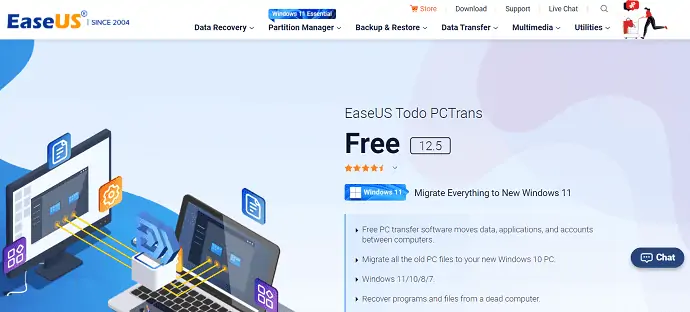
Vizitați site-ul oficial EaseUS și descărcați aplicația EaseUS Todo PCTrans. Instalați aplicația pe computer.
PASUL-2: Alegeți funcția de migrare a aplicației
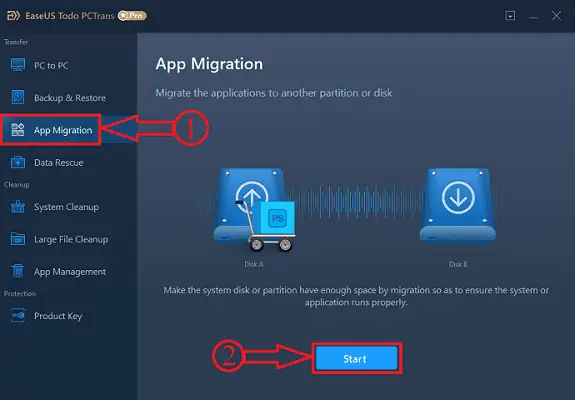
Lansați aplicația după instalarea cu succes a aplicației. Apoi veți găsi interfața așa cum se arată în captură de ecran. În partea stângă a interfeței aplicației se află toate caracteristicile. Alegeți funcția „Migrare aplicație” din acea listă. Mai târziu, faceți clic pe „Start” .
PASUL-3: Scanați și alegeți datele de transferat
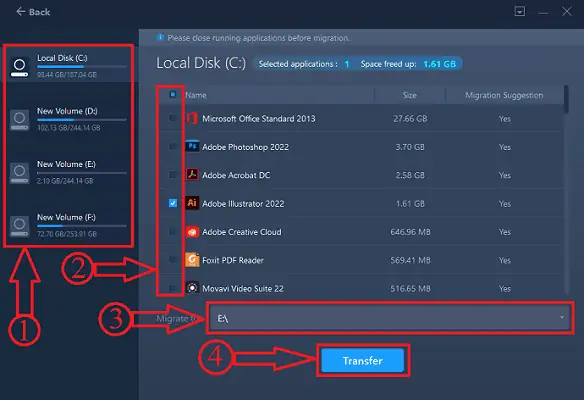
Începe să scaneze unitățile de pe computer. După finalizarea scanării, unitățile sunt vizualizate în partea stângă. Alegeți unitatea și apoi arată datele prezente pe acea unitate. Alegeți aplicațiile făcând clic pe ele. În partea de jos, veți găsi coloana „Migrați către” . De acolo, alegeți unitatea unde doriți să transferați datele/Programele. Mai târziu, faceți clic pe opțiunea „Transfer” .
PASUL-4: Transfer

Începe scanarea și starea va fi văzută așa cum se arată în captura de ecran. După finalizarea procesului de transfer, reporniți computerul dacă este necesar. Gata, de acum poți rula și utiliza aplicația de pe celelalte hard disk-uri fără a o instala din nou.
Livra:
- EaseUS Todo PCTrans
- Windows
Instrumente:
- EaseUS Todo PCTrans
Materiale: Software
Concluzie
Deoarece caracteristica Windows Easy Transfer este eliminată din cea mai recentă actualizare, aceasta nu mai este acceptată atât în Windows 10, cât și în 11. Așadar, pentru a face posibil transferul, încercați caracteristica Migrare aplicație introdusă de software-ul EaseUS Todo PCTrans. Nu vă dezamăgește niciodată în ceea ce privește asigurarea unui transfer sigur și securizat de date.
Sper că acest tutorial te-a ajutat să știi despre Windows 11 Easy Transfer – EaseUS Todo PCTrans . Dacă vrei să spui ceva, anunță-ne prin secțiunile de comentarii. Dacă vă place acest articol, distribuiți-l și urmăriți WhatVwant pe Facebook, Twitter și YouTube pentru mai multe sfaturi tehnice.
- CITEȘTE MAI MULT – Cum să migrezi sau să faci backup pentru datele Oculus Rift?
- Cum să vă transferați muzica/imaginile/contactele/mesajul/videoclipul de pe computer pe iPhone fără iTunes?
Transfer ușor Windows 11: EaseUS Todo PCTrans – Întrebări frecvente
EaseUS OS Migration este gratuită?
Ca software gratuit de backup și migrare a datelor, EaseUS Todo Backup Free oferă backup de date și clone de disc/partiție pentru a migra cu ușurință datele de la o partiție la alta, de pe un hard disk la altul pentru upgrade/înlocuire disc fără a reinstala sistemul de operare și aplicațiile Windows.
Este EaseUS sigur?
EaseUS este un program de recuperare a datelor sigur, sigur și eficient. Vă ajută să recuperați fișierele și datele pierdute, ascunse și șterse chiar și dintr-un sistem prăbușit sau mort.
Windows are un instrument de migrare încorporat?
Windows Easy Transfer este un asistent software pentru transferul de fișiere și setări de pe un computer care rulează Windows pe altul. Vă ajută să selectați ce să mutați pe noul computer, vă permite să setați metoda de migrare pe care să o utilizați și apoi să efectuați transferul.
EaseUS Todo PCTrans este gratuit?
EaseUS Todo PCTrans Free este o soluție inteligentă pentru a transfera date și programe fără reinstalare. Acest instrument gratuit vă permite să transferați aplicații, fișiere, setări și chiar profiluri de utilizator de pe un computer vechi pe unul nou.
